写保护的u盘怎么取消写保护 u盘怎么去除写保护
更新时间:2024-06-30 11:47:47作者:yang
写保护的U盘是一种保护数据安全的措施,但有时也会给用户带来一些不便,如果您想对U盘进行数据的修改或者删除操作,就需要取消写保护。取消写保护的方法有很多种,可以通过软件的方式进行设置,也可以通过物理开关的方式来实现。在取消写保护之前,一定要备份好重要的数据,以免造成不必要的损失。通过简单的操作,您就可以轻松地去除U盘的写保护,让您的数据操作更加方便和灵活。
具体步骤:
1.首先在电脑上选择需要去除“写保护”的U盘盘符,右键鼠标展开功能菜单。
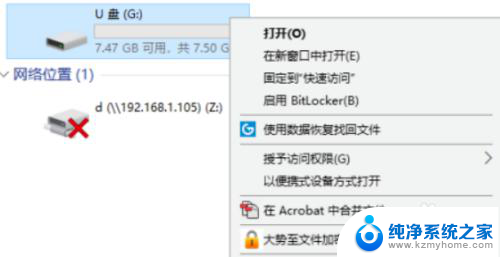
2.在弹出的菜单选项中,点击最后一项,选择“属性”进入U盘属性设置。
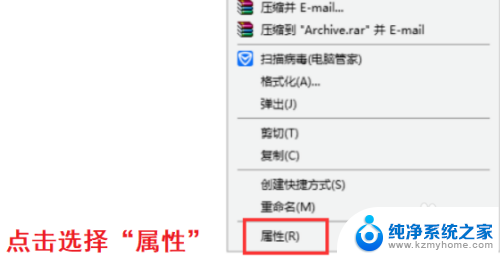
3.在U盘属性设置页面中,选择“安全”这一选项进入U盘权限管理页面。
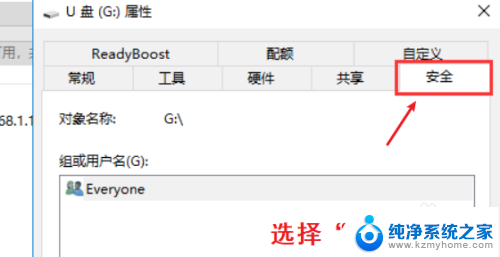
4.在U盘权限管理页面中,选择对“everyone”权限进行更改。点击“编辑”进入权限编辑页面。
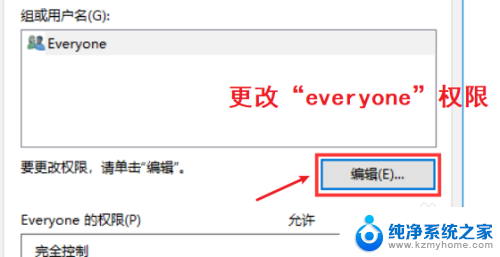
5.在权限编辑页面中,将“完全控制”这一权限勾选“允许”然后点击“确定”后即可成功去除U盘写保护。这就是U盘去除写保护的方法。
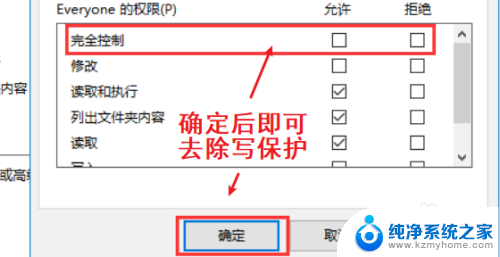
以上是有关如何取消U盘写保护的全部内容,如果您遇到相同情况,可以按照本文的方法来解决。
写保护的u盘怎么取消写保护 u盘怎么去除写保护相关教程
- u盘处于写保护状态怎么解除 U盘如何解除写保护状态
- u盘有写保护如何格式化 U盘读写保护解除方法
- u盘被锁住了只读不能写入 U盘写保护无法解除怎么办
- u盘无法访问介质受写入保护 如何解除U盘介质的写入保护
- u盘有写保护的怎么格式化 解决U盘格式化时出现读写保护的方法
- u盘写有保护不能格式化怎么办 U盘格式化显示有读写保护的解决办法
- 格式化u盘有写保护 U盘被格式化后仍然显示有读写保护
- 电脑磁盘保护如何去除 如何解除磁盘写保护
- u盘如何加密码保护 如何给u盘设置密码
- wps如何取消保护 wps文档如何取消保护
- 微信发送不了语音 微信语音发送不了怎么办
- tcl电视投屏不了 TCL电视投屏无法显示画面怎么解决
- 3dmax打开没反应 3dmax打不开一直加载不出来
- 电视上怎么打开无线投屏 电视怎么打开无线投屏功能
- 文件夹里面桌面没有了 桌面文件被删除了怎么办
- windows2008关机选项 Windows server 2008 R2如何调整开始菜单关机按钮位置
电脑教程推荐
- 1 tcl电视投屏不了 TCL电视投屏无法显示画面怎么解决
- 2 windows2008关机选项 Windows server 2008 R2如何调整开始菜单关机按钮位置
- 3 电脑上的微信能分身吗 电脑上同时登录多个微信账号
- 4 怎么看电脑网卡支不支持千兆 怎样检测电脑网卡是否支持千兆速率
- 5 荣耀电脑开机键在哪 荣耀笔记本MagicBook Pro如何正确使用
- 6 一个耳机连不上蓝牙 蓝牙耳机配对失败
- 7 任务栏被隐藏时,可以按 键打开开始菜单 如何隐藏任务栏并用快捷键调出
- 8 电脑为什么找不到打印机 电脑找不到打印机怎么连接
- 9 word怎么清除最近打开文档记录 Word文档打开记录快速清除技巧
- 10 电脑排列图标怎么设置 桌面图标排序方式设置教程